Для задания, определенного пунктом 5.5.2, обязательно привести в отчете схему алгоритма вычислений (пункт 4.3 отчета). Схему выполнить средствами Microsoft Word и оформить (в документе отчета) в виде рисунка с соответствующей нумерацией (в рамках раздела), подрисуночной подписью и ссылкой на рисунок в тексте.
1) Озаглавить следующий раздел этого приложения: «А.2. Примеры оформления схем алгоритмов в отчетах по лабораторным работам». Скопировать в этот раздел пункт 4.3 отчета полностью.
2) Озаглавить следующий раздел этого приложения: «А.3. Примеры оформления формул и таблиц в отчетах по лабораторным работам».
Добавить в этот раздел текст (текст для работы), приведенный ниже (без рамки).
3) В данный текст (в обозначенное место – выделено рамкой и цветом) должны быть вставлены формулы 8.1, 8.2 (варианты задания приведены в приложении В методических указаний), 8.3 (формула, использованная в разработанной программе). Формула 8.1 набирается как текст (без использования формульных редакторов), формула 8.2 создается с помощью редактора формул Microsoft Word, формула 8.3 вставляется как объект Microsoft Equation 3.0. Правила нумерации формул описаны в редактируемом тексте. Если вариант задания (в приложении В к методическим указаниям) предусматривает создание более двух формул, пронумеруйте только две из них (нумеруются только те формулы, на которые есть ссылки в тексте документа!).
4) Затем в текст вставляются таблица 8.1 и гистограмма (рисунок 8.1). Структура таблицы и диаграммы (включая названия столбцов, объединение ячеек, цветовое выделение ячеек и толщину границ) аналогична приведенной выше, но данные для таблицы должны быть взяты из разработанной программы. Подсчет объема памяти, занимаемого переменными каждого типа (столбец «Всего байтов» и общий объем (строка «Итого») должен осуществляться формулами, вставленными в соответствующие ячейки таблицы.
5) Проведите следующие эксперименты с таблицей:
− добавьте в таблицу столбец (справа), удалите этот столбец;
− добавьте в таблицу после строки названия новую строку, удалите эту строку;
− измените число переменных какого-либо типа в таблице (объемы памяти при этом не пересчитаются), для пересчета объемов нажмите клавишу «F9»;
− верните таблицу в исходное состояние (когда данные соответствуют разработанной программе).
Текст для работы:
В технических текстах зачастую используются более или менее сложные формулы. Если формула достаточно простая, ее можно набрать как обычный текст, используя при этом эффекты надстрочного (возведение в степень, производная и т. п.) и подстрочного (индекс переменной) символа, а также инструмент «Вставка символа». В противном случае для создания формул нужно использовать редактор формул, встроенный в Microsoft Word. Еще один способ: создать формулу с помощью специального приложения, например, Microsoft Equation 3.0 и вставить ее в документ, как объект OLE.
Формула 8.1 выполнена без помощи формульных редакторов. Формула 8.2 создана с помощью редактора формул Microsoft Word. Формула 8.3, описывающая функцию, вычисление значения которой требовалось запрограммировать в данной лабораторной работе, выполнена в редакторе формул Microsoft Equation 3.0.
В документах используется нумерация формул в рамках раздела (двойная нумерация) или сквозная нумерация формул в рамках всего документа. Нумеруются только те формулы, на которые есть ссылка в тексте документа. Формула обычно располагается посредине листа с пропуском строки до и после формулы. Номер формулы указывается в скобках справа от формулы и выравнивается по правому краю листа.
|
Важными элементами технических текстов являются таблицы. Таблицу с заданной структурой, выполняющую несложные вычисления, можно создать средствами Microsoft Word. Для сложных вычислений, как правило используются таблицы, созданные в приложении Microsoft Excel. Такую таблицу можно вставить в документ Word как объект OLE. Таблица 8.1 подсчитывает объем памяти, требуемый для хранения данных программы, созданной в данной лабораторной работе.
Для создания данной таблицы использовались инструменты «Вставка таблицы», «Объединить ячейки», «Формула», «Свойства таблицы».
Таблица 8.1 – Объем памяти для хранения данных программы
| Тип переменной | Размер переменной в байтах | Количество переменных (и их имена) | Имена переменных | Всего байтов |
| Ссылочный | 4 | 1 | args | 4 |
| int | 4 | 2 | k,m | 8 |
| double | 8 | 3 | a, b, f | 24 |
| Итого | 36 | |||
Вкладка «Макет» содержит различные инструменты для работы с таблицей: объединение ячеек, добавление и удаление столбцов и строк, вставка формул и другие. Для оформления таблиц можно использовать стили, приведенные на вкладке «Конструктор».
Для построения диаграммы по заданной таблице используйте команду Вставка à Диаграмма.
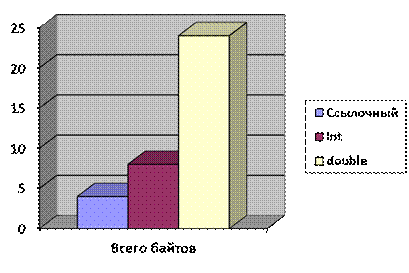
Рисунок 8.1 – Диаграмма соотношения объемов памяти
для хранения различных типов переменных
На контрольные вопросы к лабораторной работе ответьте устно для самопроверки полученных знаний.
 2020-10-11
2020-10-11 84
84







